Comment créer un lien vers une vidéo dans Adobe Flash CS6
Un lien vers une vidéo dans Adobe Flash CS6 crée une dépendance dans un fichier externe, mais il permet à votre film pour diffuser la vidéo progressivement en cas de besoin sans ajouter le poids supplémentaire de la vidéo à votre film final.
Pour l'importation et lien vers une vidéo dans Flash, suivez ces étapes:
Dans une nouvelle ou existante document Flash, choisissez Fichier-Import-Import Vidéo. La boîte de dialogue Importer de la vidéo apparaît.
L'option Importer de la vidéo ne sont pas disponibles pour les documents dont la publication cible est défini comme HTML.
La boîte de dialogue Importer de la vidéo vous donne deux façons de diriger Flash pour votre vidéo: sur votre ordinateur et déjà déployée sur un serveur web. La première (sur votre ordinateur) est le plus commun. Il indique que vous avez un fichier local sur votre ordinateur que vous souhaitez utiliser.
Laissez le sur votre ordinateur et de la charge de la vidéo externe avec des boutons radio composant de lecture sélectionnée. Cliquez sur le bouton Parcourir.
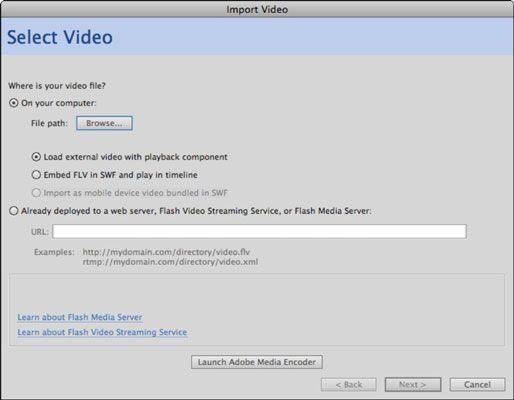
Localisez votre vidéo et cliquez sur OK.
Cela peut être un .mpg, un .mp4, un .mov, ou un autre format de fichier populaire. Si le fichier sélectionné est pas compatible pour la lecture dans Flash player (plupart ne seront pas), vous recevrez un avertissement et l'option pour encoder le fichier dans l'AME. Si tel est le cas, suivez ces étapes:
Cliquez sur le bouton de lancement d'Adobe Media Encoder au bas de la boîte de dialogue pour lancer l'AME.
L'application Adobe Media Encoder lance. Sur le côté gauche de la fenêtre est la file d'attente, où vous faites glisser les vidéos que vous souhaitez encoder pour Flash.
2On votre système de fichiers local, recherchez le fichier que vous avez essayé d'importer et de le faire glisser dans la fenêtre de file d'attente.
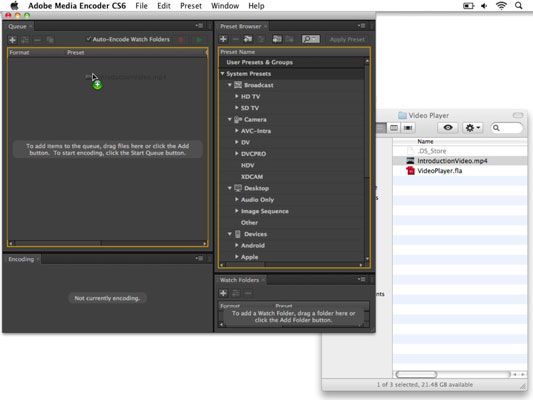
Dans la file d'attente, le format et les paramètres du fichier cible sont répertoriés sous le fichier vidéo. Pour l'instant, laissez la valeur par défaut, qui devrait être F4V, Match Source Attributs (Haute Qualité). Cliquez sur le bouton Démarrer la file ou appuyez simplement sur la touche Retour / Entrée pour commencer à coder la vidéo.
Un carillon devrait sonner lorsque l'encodage est terminé avec succès.
Revenez Flash CS6.
La boîte de dialogue Importer de la vidéo devrait encore être ouverte. Si non, répétez les étapes 1-3.
Une fois de plus, cliquez sur Parcourir et localisez le fichier nouvellement codé, qui devrait être dans le même répertoire que l'original. Il apparaîtra avec un.f4v l'extension. Cliquez sur OK / Ouvrir, puis cliquez sur Suivant en bas de la boîte de dialogue.
Parce que cela est un fichier vidéo lié, votre film publié continuera à chercher la vidéo dans son emplacement d'origine et échouera si soit le fichier vidéo ou un film est déménagé. Il est recommandé que vous copiez ou déplacez la version codée du fichier dans le même répertoire où vous avez l'intention de publier votre film final.
Vous regardez l'écran de dépouillement, où vous pouvez personnaliser une peau pour le joueur qui affiche votre vidéo.
Dans la liste déroulante peau, choisir un habillage qui affiche le style et le type de contrôles que vous souhaitez utiliser.
Par exemple, l'option SkinUnderAllNoCaption crée une barre d'outils qui se trouve sous la fenêtre vidéo et dispose de toutes les commandes de lecture vidéo communes sauf pour l'option de sous-titrage.
Dans le sélecteur de couleur, choisir la teinte de la couleur de votre peau.
Cliquez sur Suivant pour terminer le processus et cliquez sur Terminer pour fermer la boîte de dialogue Importer de la vidéo.
Après un moment, la nouvelle vidéo (et son lecteur) est placé sur la scène.
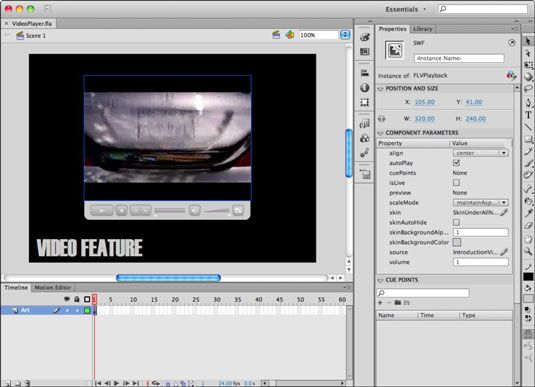
Choisissez Contrôle-Tester l'animation -Dans Flash Professional pour prévisualiser votre film avec la nouvelle vidéo.





